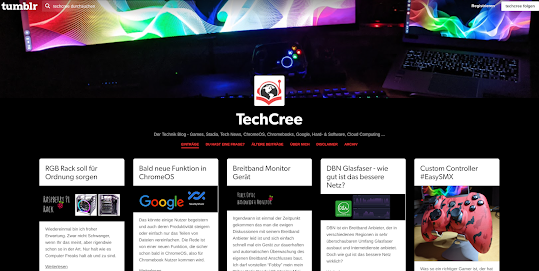Virtuelle Maschinen auf Chromebooks
Virtuelle Maschinen auf Chromebooks
Chromebooks (nicht alle) können heute im Container Linux ausführen. Dabei kommt aktuell Debian 10 zum Einsatz. Wenn Ihnen das aber nicht reichen sollte, dann haben Sie noch mehr Möglichkeiten Ihre Chromebook zum ultimativen Handwerkszeug aufzurüsten. Dazu ist sicher für einige auch Kali Linux oder eine andere Linux Distribution von Interesse. Mit dem Virtual Machine Manager sind solche eigentlich komplexen Installation viel einfacher geworden. Wichtig dabei ist, dass dadurch die Sicherheit des Chromebooks an sich nicht gefährdet wird.
Voraussetzungen dafür, dass dies gelingt sind folgende:
- Chromebook der neuen Generation, welches Linux ermöglicht
- qemu-system-x86
- Betrieb des Chromebooks mindestens im Beta Kanal
- Ausreichend Speicherplatz auf dem Chromebook
Wenn Sie nun Mut genug haben (ich übernehme dafür keine Haftung) dann können Sie es wagen den Virtual Machine Manager zu installieren. Was einige Zeit in Anspruch nimmt, aber parallel zum Arbeiten im Chromebook erledigt werden kann.
Sie sollten schon ein paar Vorkenntnisse mit Linux haben. So ist es dann für Sie selbstverständlich, dass Sie vorher auch update && Upgrade && Dist-upgrade ausführen und sollte es ein Problem mit dpkg geben ist auch noch sudo rm /var/lib/apt/lists/lock etc. auszuführen. Und eventuell gibt es noch Probleme mit unvollständigen oder beschädigten Paketen. Das und mehr könnte auf Sie zukommen und Sie sollten damit umgehen können.
Mit diesem Komanndo installieren Sie den Virtual Machine Manager auf Ihrem Chromebook:
sudo apt install qemu-kvm libvirt-clients libvirt-daemon-system bridge-utils virtinst libvirt-daemon virt-manager -y
Der Virtual Machine Manager sollte nun in den Linux Apps Ihres Chromebooks angezeigt werden. Sonst müssen Sie ihn ggf. über die Konsole starten. Eventuell kann es erforderlich sein das Chromebook nochmal neu hochzufahren. Oftmals erscheinen die Linux Apps im Chromebook Desktop erst nach einem Neustart. Danach können Sie sich daran machen bspw. ein ISO Image einer Distribution mit Hilfe des KVM zu installieren. Es macht ggf. Sinn sich zu dem Thema noch mehr Informationen zu holen. Googlen Sie ggf. mal nach "KVM Installation auf Chromebook". Das Ganze kann sich schnell zu einer recht umfassenden und Zeit-intensiven Aufgabe entwickeln. Sie selbst müssen wissen ob sich dieser Aufwand lohnt, denn schließlich können Sie bspw. einzelne Kali Linux Anwendungen auch viel einfacher direkt in Ihrem Linux Debian installieren und ausführen.